win10系统添加信任软件的详细步骤
win10正式版系统中我们经常会遇到不信任软件将软件识别成信任软件,导致一些不信认软件在电脑中运行,对文件构成威胁。为什么会发生这样情况呢?这是由于win10系统的安全系数非常高,所以才发生这样问题。其实我们可以在win10系统添加信任软件,下面一起看看详细操作步骤吧。
具体方法如下:
1、首先打开win10的系统设置,找到【更新和安全】按钮点击打开;
2、点击WindowsDefender选项,再点击打开WindowsDefender安全中心,打开安全中心;
3、接着点击病毒威胁防护的设置选项;
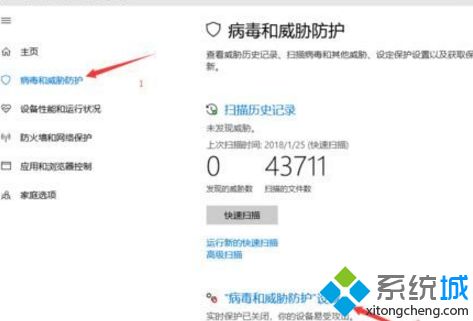
4、添加和删除排除项,点击进去;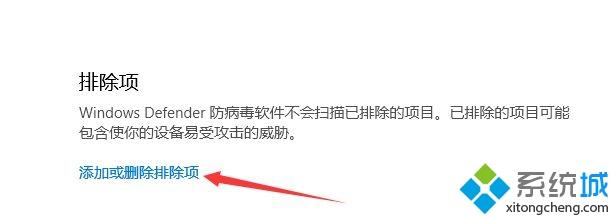
5、看到了添加排除项,下面就可以找到自己下载的软件,然后添加进去即可。
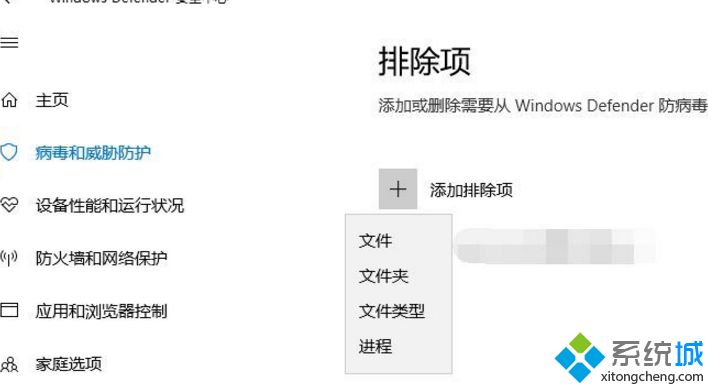
以上便是win10系统添加信任软件的详细步骤,希望此教程内容能够帮助到大家。
相关教程:软件信任在哪里设置软件不受信任要怎么解决呢我告诉你msdn版权声明:以上内容作者已申请原创保护,未经允许不得转载,侵权必究!授权事宜、对本内容有异议或投诉,敬请联系网站管理员,我们将尽快回复您,谢谢合作!










